発売後、いち早く入手して換装したOWCのMacBook Air用内蔵SSD「Mercury Aura Pro Express for MacBook Air 2010 Edition」ですが、新しいファームウェアが出ていたので、アップデートしてみました。(関連記事:11インチMacBook AirのSSDを240GBに載せ換え)
大きな変更点としては、ハイバネーション(ディープスリープ)から復帰したときに、フリーズすることがある現象の修正ということです。
1月末から2ヶ月以上使ってきて、幸いにもその現象には一度も遭遇しませんでしたが、サポートページに「アップデートを強く推奨する」とあったので、アップデートしてみることにしました。
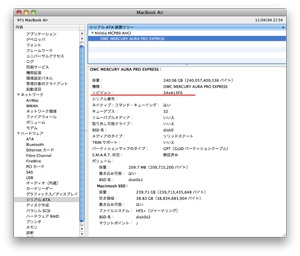 今回のファームウェアアップデートは、リビジョン360A13F0にアップデートするものです。それ以下のリビジョンがアップデート対象となります。
今回のファームウェアアップデートは、リビジョン360A13F0にアップデートするものです。それ以下のリビジョンがアップデート対象となります。
「システムプロファイラ」(アプリケーションフォルダの中のユーティリティフォルダにあります)の「シリアルATA」のところでリビジョンを確認できます。わたしが購入したものは、34xA13F0になっていましたので、アップデート対象ということになります。
(サポートページでは、3月18日以前に出荷されたドライブは旧リビジョンなので、アップデートするようにと促しています)
さて、さっそくアップデートにとりかかりたいところですが、アップデート自体は簡単なものの、それに至る準備に少々骨が折れました。
アップデータとそのツールは、OWCのサポートページにあります。
そして、そのページにアップデート方法の詳細も載っています。
読んでみると、まず、このSSDファームウェアアップデータは、今のところWindows環境でしか動かないことがわかります(同ページによると、Mac用のアップデートツールも開発中らしいですが、その時期については明らかにされていません)。
そして、ここが肝心なのですが、そのWindowsマシンの内蔵SATAポートに接続されたSSDのみアップデートすることができます。
ということは、今アップデートしようとしている「Mercury Aura Pro Express for MacBook Air 2010 Edition」は、MacBook Air (Late 2010) 専用なので、このMacBook AirをWindowsで動かす必要があるということです。
それには、お馴染みのBoot Campの出番となります(ParallelsやVMware Fusionなどの仮想環境ではアップデートできません)。
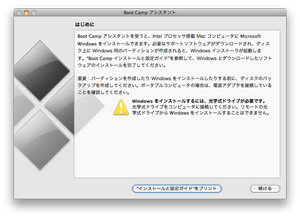 MacBook Air (Late 2010) のBoot Campがサポートしているのは、Windows 7のみなので、まずWindows 7 Home Premiumを購入。
MacBook Air (Late 2010) のBoot Campがサポートしているのは、Windows 7のみなので、まずWindows 7 Home Premiumを購入。
また、MacBook AirのBoot Campで、Windowsをインストールするためには、リモートディスクではダメで、外付けの「MacBook Air SuperDrive」が必要です(これはすでに購入していました)。
MacBook Air SuperDriveを接続していないと、「Boot Camp アシスタント」を起動したときに、右のような警告が出ます。
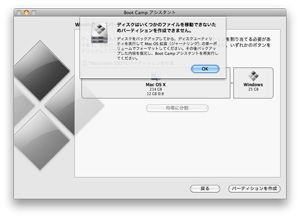 準備ができたところで、「Boot Camp アシスタント」で、まずは内蔵ディスクにWindows用のパーティションを作ります。
準備ができたところで、「Boot Camp アシスタント」で、まずは内蔵ディスクにWindows用のパーティションを作ります。
ここで次の難関が……。
ディスク内のファイルの保存位置の関係で、パーティションを作ることができませんでした。
こうなると、一回ディスクを初期化しなければなりません。
「ディスクユーティリティ」(アプリケーションフォルダの中のユーティリティフォルダにあります)を使って、まずは外付けハードディスクに、SSDにあるデータを全部バックアップします。
さらにSSDを初期化して、外付けハードディスクからデータを復元。入っているデータは200GB程度ですが、それぞれ2時間くらいかかります。
無事にデータを復元できたら、再び「Boot Camp アシスタント」を立ち上げて、パーティションを作り、あとは指示に従ってWindowsをインストールします。
さて、Windows 7でMacBook Airを立ち上げられるようになりました。ここまで来れば、アップデートは難しくないはずです。
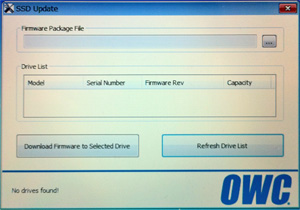 ところが、ダウンロードしてきたアップデートツール「ssdupdate.exe」を立ち上げてみるとこんな画面が出てきました(Boot Camp上でのWindowsのスクリーンショットの撮り方がわからないので、iPhoneで撮った画面です)。
ところが、ダウンロードしてきたアップデートツール「ssdupdate.exe」を立ち上げてみるとこんな画面が出てきました(Boot Camp上でのWindowsのスクリーンショットの撮り方がわからないので、iPhoneで撮った画面です)。
ウィンドウの左下に「No Drives Found!」ドライブが見つかりません?
右側のボタン「Refresh Drive List」を押して、ドライブリストを更新しても変化なし。
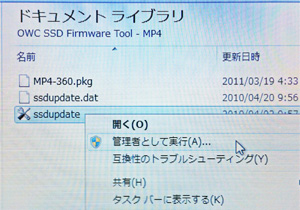 「これは困った。ドライブが認識されないということは、今までの準備はすべて水の泡?」と思ったものの、気を取り直して、先ほどのOWCのサポートページのFAQに目を通してみました。
「これは困った。ドライブが認識されないということは、今までの準備はすべて水の泡?」と思ったものの、気を取り直して、先ほどのOWCのサポートページのFAQに目を通してみました。
すると、当然といえば当然ですが「No drives are discovered when I run the firmware update tool.」という項目が(先頭に)ありました。
そこには、Windows Vista/7 の場合、アップデートツール「ssdupdate.exe」を右クリックして、「管理者として実行」を選択するように書かれていました。
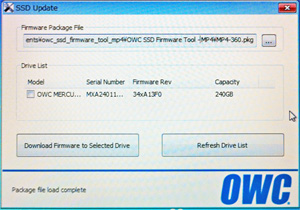 はたしてそのようにすると、リストには無事にドライブが見え、ファームウェアのリビジョンも34xA13F0となっていることが確認できました。
はたしてそのようにすると、リストには無事にドライブが見え、ファームウェアのリビジョンも34xA13F0となっていることが確認できました。
そこからの手順は、ドライブの左にあるチェックボックスにチェックを入れ(複数のSSDが搭載されていると、ここに複数のドライブが見えるようですが、アップデートはひとつずつしかできません)、上段の「Firmware Package File」の「…」をクリックしてダウンロードしたフォルダにある「MP4-360.pkg」というファイルを指定します。
あとは、左の「Download Firmware to Selected Drive」ボタンを押せば、自動でアップデートしてくれます。
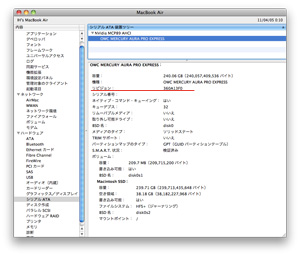 Mac OS Xで再起動して、「システムプロファイラ」でリビジョンを確認すると、360A13F0になっています。
Mac OS Xで再起動して、「システムプロファイラ」でリビジョンを確認すると、360A13F0になっています。
Windowsで起動して、アップデートツールで見ても、同じくリビジョン360A13F0になっていることが確認できます。
これで無事にアップデート完了です。
さて、アップデートして一番体感したのが「起動が速い」でした。
もちろん今までもそんなには遅いわけでなかったのですが、純正のSSDでの恐ろしいほどに速い起動時間と比べると、実は2倍ほど起動に時間がかかっていました。
ところが、今回のファームウェアでは、純正とほぼ変わらない起動時間になっています。これはありがたいですね。
起動時間がここまで短縮されたということは、やはりその他の細かいところもチューンナップされているに違いありません。
今回も、Xbenchでディスクのベンチマークをとってみたところ、連続読み書きでは若干スコアを落としたものの、より実用に近いランダム読み書きではスコアが673.13から、727.27へと、約8%もパフォーマンスがアップしていました。(ちなみに、純正SSDは、このランダム読み書きのスコアが525.80でしたので、それと比べると何と約38%のパフォーマンスアップということになります)
蛇足ですが、Boot Campで、Windows 7を入れてみたので、「FINAL FANTASY XI for Windowsオフィシャルベンチマークソフト3」も試してみました。
結果は、HIGHで4468、LOWで5905と、FINAL FANTASY XIをとても快適にプレイできる実力を持っていることが確認できました。
なお、このMacBook Air (Late 2010) 用内蔵SSDは、日本語で注文ができるVintage Computerで購入することも可能です(現在販売されているものは、この新しいファームウェアになっているということです)。
- 480GB版:OWC Mercury Aura Pro SSD 360GB for MacBook Air Late 2010 (2011年5月7日追記)
- 360GB版:OWC Mercury Aura Pro SSD 480GB for MacBook Air Late 2010 (2011年4月23日追記)
- 240GB版:OWC Mercury Aura Pro SSD 240GB for MacBook Air Late 2010
- 180GB版:OWC Mercury Aura Pro SSD 180GB for MacBook Air Late 2010
2011年5月14日追記:秋葉館で240GB版「OWC Mercury Aura Pro SSD 240GB for MacBook Air Late 2010![]() 」が、販売開始になっています。
」が、販売開始になっています。
2011年5月27日追記:秋葉館で360GB版「OWC Mercury Aura Pro SSD 360GB for MacBook Air Late 2010![]() 」、480GB版「OWC Mercury Aura Pro SSD 480GB for MacBook Air Late 2010
」、480GB版「OWC Mercury Aura Pro SSD 480GB for MacBook Air Late 2010![]() 」が、販売開始になっています。
」が、販売開始になっています。


昨日、360GBモデルを購入し、MacBook Air 2010、13inch特盛りに取付けました。システムプロファイラでリビジョンを確認すると、361A13F0と、ちょっとだけかわっていました。ただし、いきなりスリープ後にSSDを見失い、フリーズしました。PC関係の掲示板では、SF系のSSDはファームがこなれていないという話をよく聞きますが、トラブルなの無いファームを早くリリースしてほしいです。